Советы по совместному использованию OS X и Windows 10 в VMware Fusion 8
Ос х Windows 10 / / March 18, 2020
Мы достигли нашей последней части, используя Windows 10 в VMware Fusion 8. Вот несколько советов и приемов, чтобы получить максимальную отдачу от OS X и Windows 10.
Наши предыдущие статьи о VMware Fusion показали, как выполнить новый или выборочная установка Windows 10. Вот несколько советов и приемов, позволяющих максимально эффективно использовать Windows 10 и OS X вместе и наслаждаться лучшим из обоих миров.
Такие функции, как представление Unity, позволяют Windows 10 исчезать в пользовательском интерфейсе OS X, сохраняя возможность использования приложений и инструментов Windows. Если вам нравится использовать Windows 10, вы можете сделать это просто проведением, используя жесты OS X, такие как три пальца.
Получение дополнительной информации от VMware Fusion с OS X и Windows 10
В зависимости от тип Mac у вас есть, экран может ограничить то, что вы можете просматривать. Если вы хотите больше экрана, вы можете изменить размер окна виртуальной машины или нажать кнопку полноэкранного режима.
Чтобы изменить размер окна виртуальной машины, поместите указатель мыши на краю экрана до нужного размера.
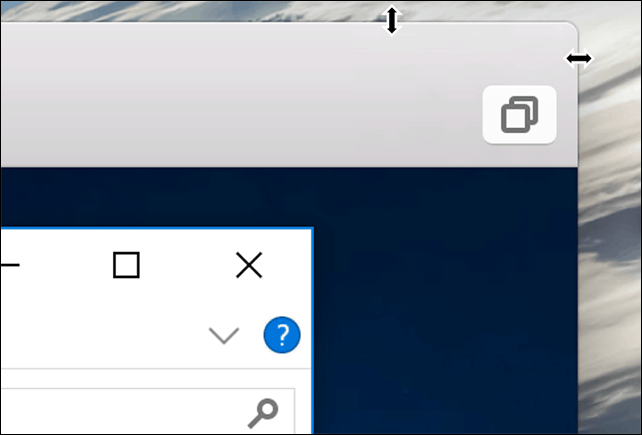
Чтобы перейти в полноэкранный режим, нажмите кнопку «Развернуть».
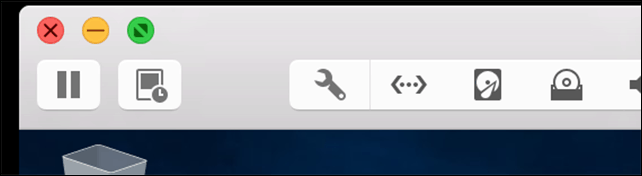
В полноэкранном режиме вы можете время от времени возвращаться к OS X. VMware Fusion позволяет использовать жесты, например, три пальца, чтобы вы могли легко перемещаться и выходить из любой операционной системы. Просто проведите вправо, и вы вернетесь в OS X в кратчайшие сроки. Проведите пальцем влево, и Windows вернется туда, где вы его оставили.
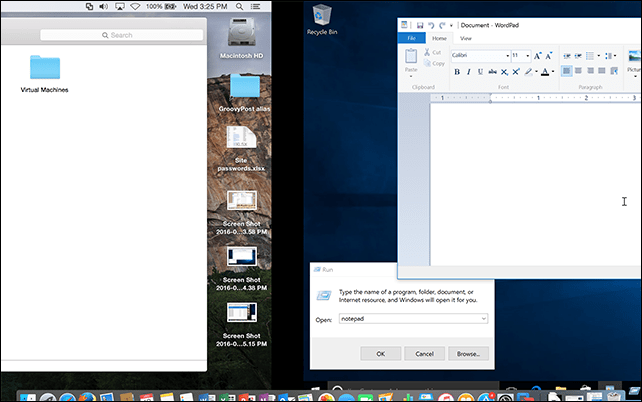
Если вы хотите выйти из полноэкранного режима, наведите указатель мыши на верхнюю часть экрана, затем нажмите Посмотреть меню, затем нажмите Одно окно. Вы также можете навести указатель мыши на нижнюю часть экрана, чтобы активировать OS X Dock в полноэкранном режиме.
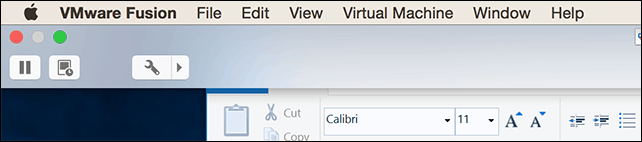
Представление Unity - это еще одна полезная функция в VMware Fusion, которая скрывает рабочий стол Windows и позволяет вам взаимодействовать исключительно с приложениями Windows. Чтобы активировать представление Unity, нажмите кнопку представления Unity в окне VMware.
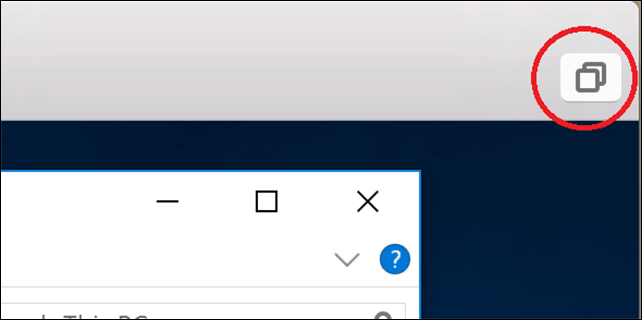
Приложения автоматически преобразуются в оконный режим, что позволяет вам взаимодействовать с ними бок о бок с приложениями OS X.
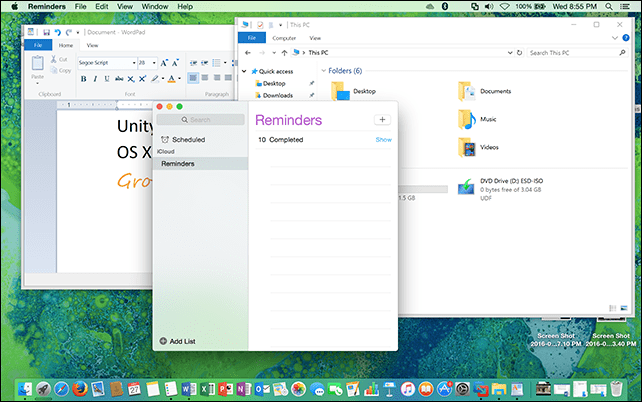
Вы даже можете запускать приложения Windows и свернуть их в док-станцию OS X.
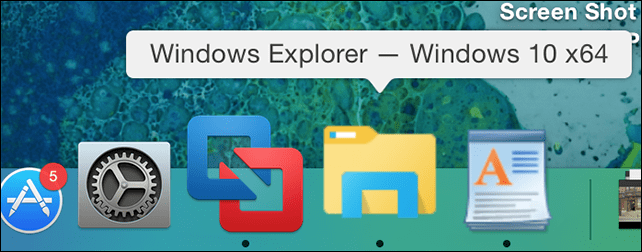
Для вашего удобства VMware Fusion добавляет быстрый доступ к меню «Пуск» в качестве элемента глобальной строки меню, чтобы вы могли быстро запускать программы, открывать и находить файлы.
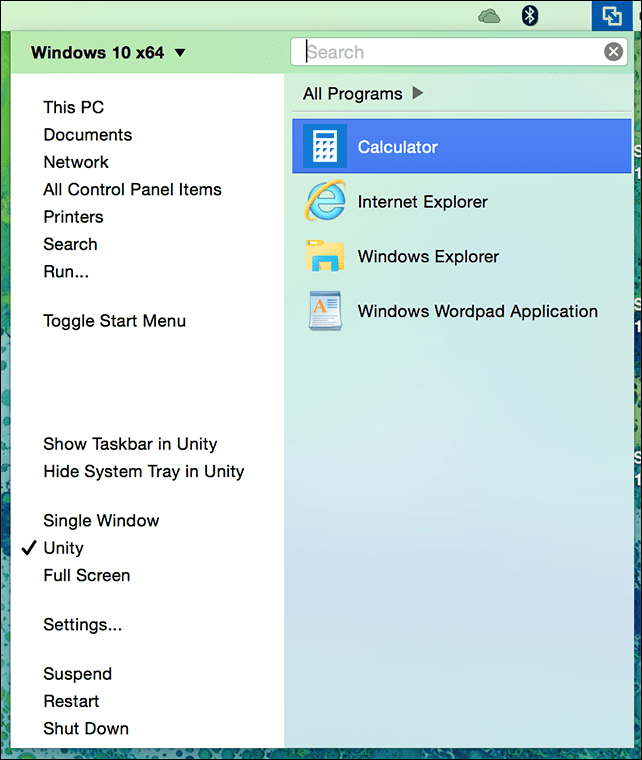
Если вы хотите выйти из представления Unity, откройте меню Unity и выберите любой из параметров для среды, которую вы хотите.
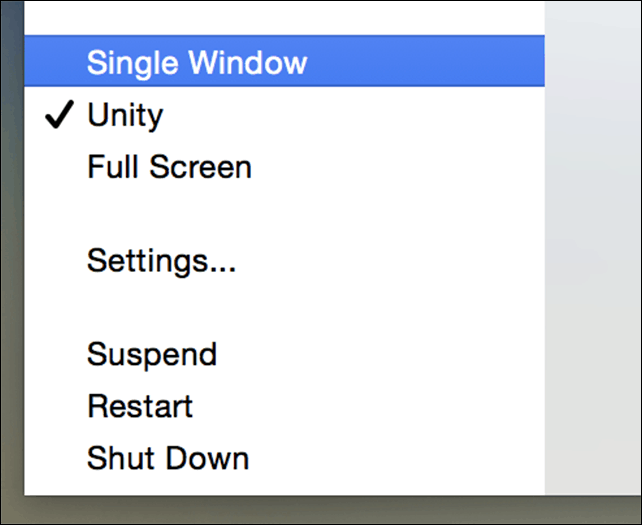
VMware - отличный продукт для того, что он делает. Если у вас все еще есть это ключевое приложение для Windows, которое вам нужно или вы хотите попробовать предварительную версию программного обеспечения с минимальным снижением производительности, я рекомендую его.
При подготовке этой серии статей мне стало известно, что VMware претерпевает значительные изменения. Части команды, отвечающие за создание как VMware Workstation, так и VMware Fusion недавно были уволены. В настоящее время неизвестно, что это означает для линейки продуктов. Некоторые люди говорят, что такие инструменты, как виртуальные машины, стали нишевыми технологиями, используемыми только небольшой группой избранных пользователей.
Несколько лет назад было чудесно и удобно видеть, что Windows работает поверх OS X, но времена изменились, многие пользователи теперь используют как веб-приложения, так и мобильные приложения.
Уже один этот факт является признаком упадка настольных операционных систем. Не говоря уже о том, что многие бесплатные решения стали доступны как Oracle VirtualBox и Microsoft Hyper-V технологии.
Если вы собираетесь поддержать VMware, ознакомьтесь с другими статьями этой серии, перечисленными ниже.
- Создайте пользовательскую виртуальную машину Windows 10 на OS X
- Установите Windows 10 на Mac с VMware Fusion 8
